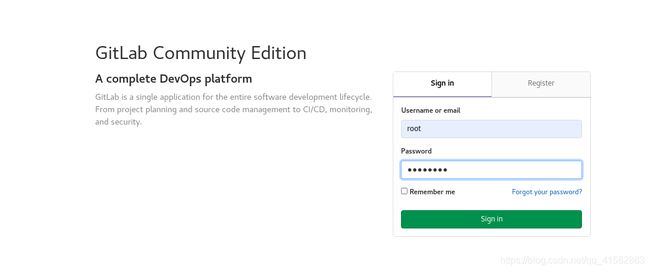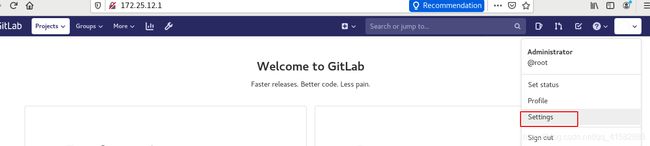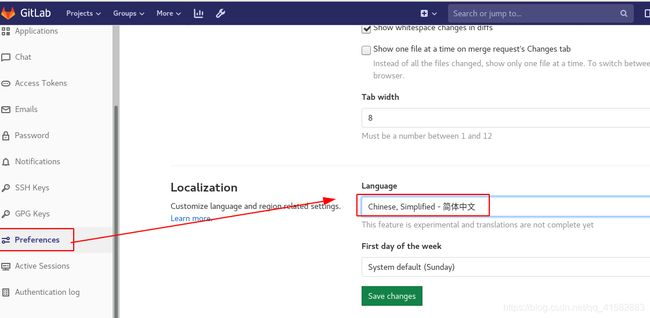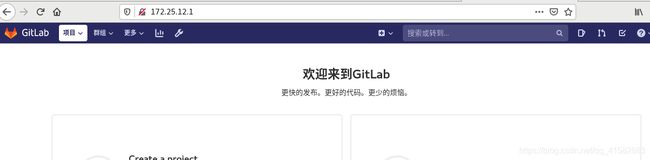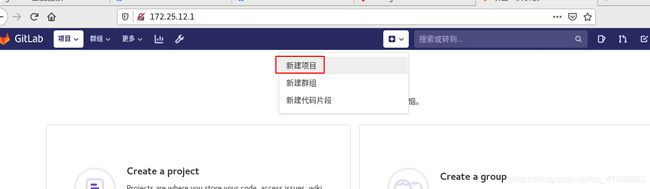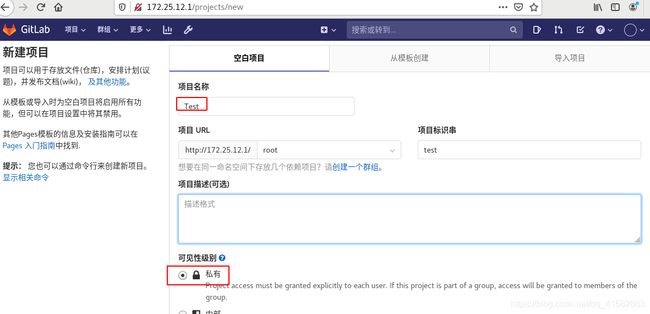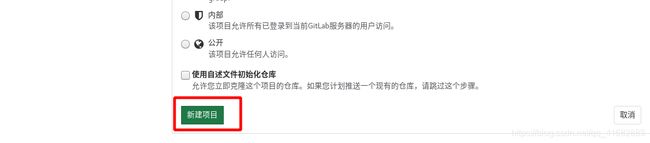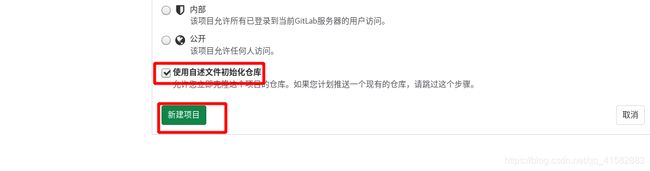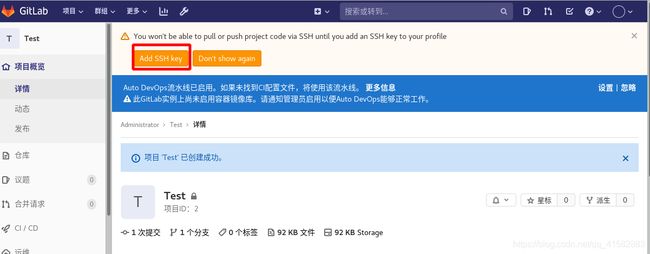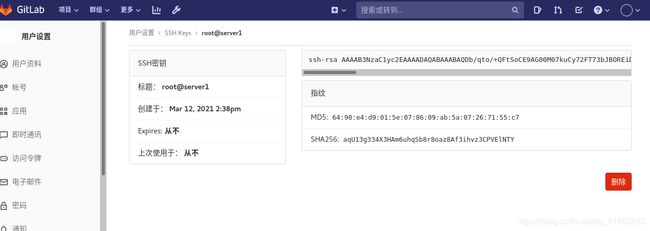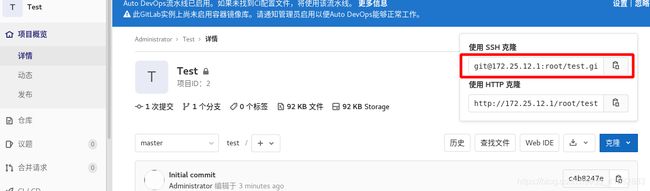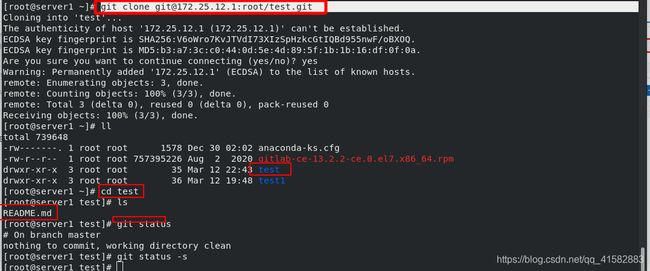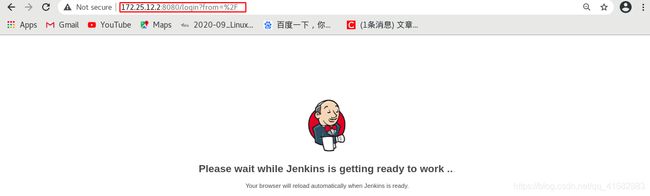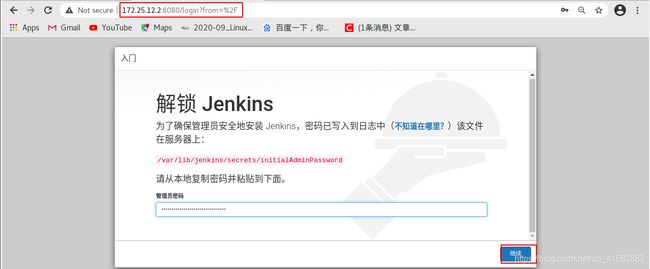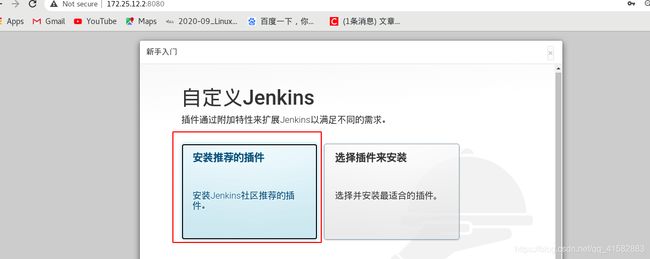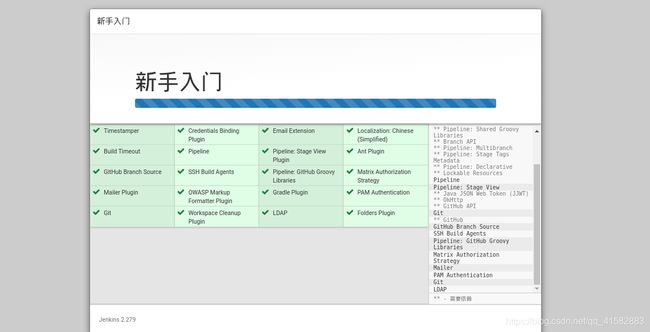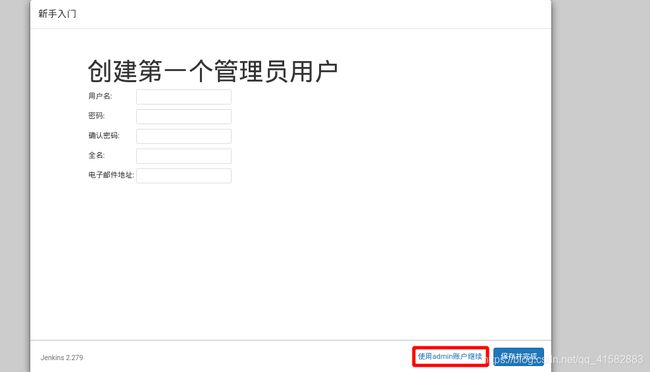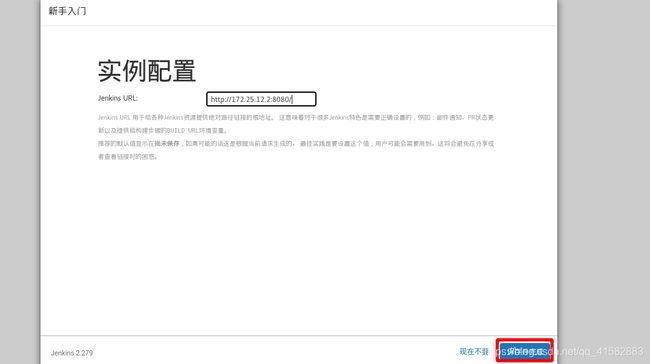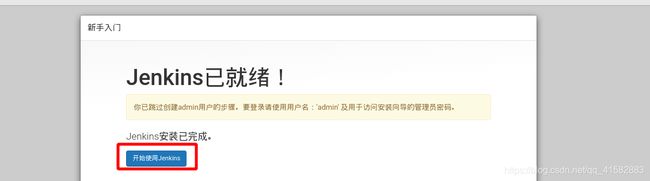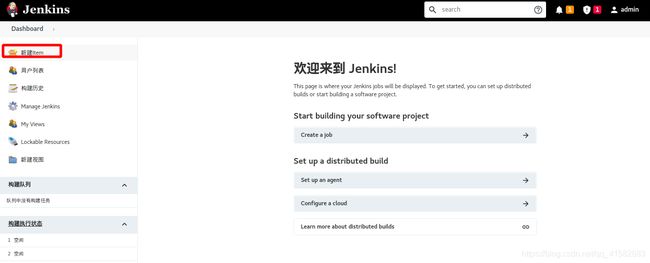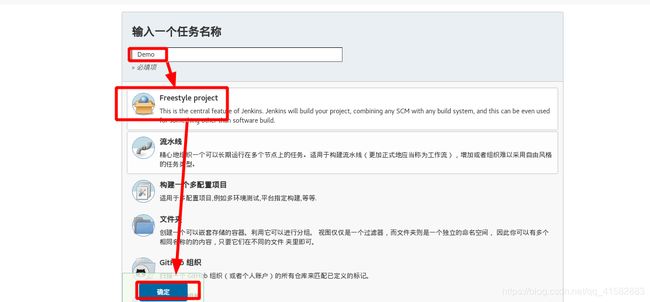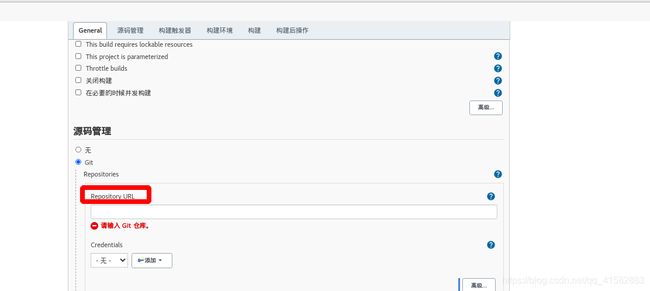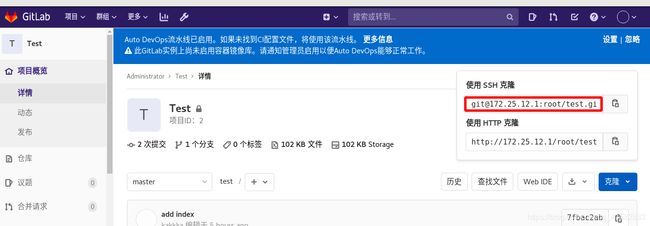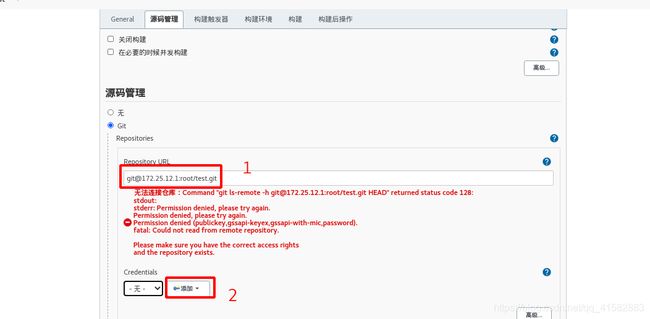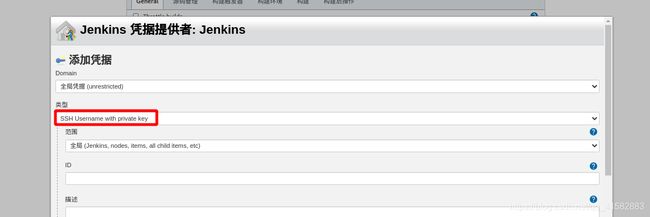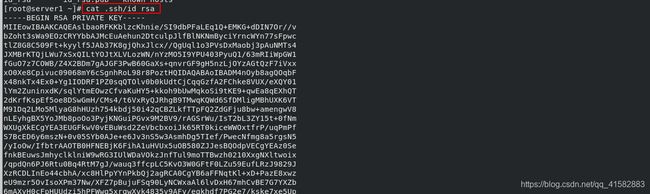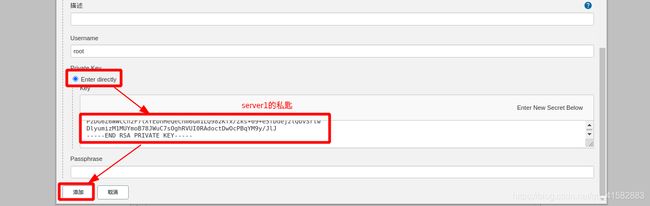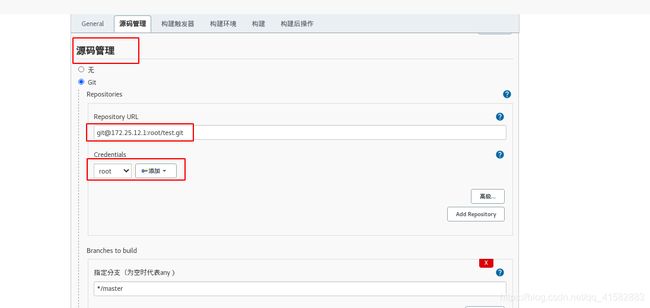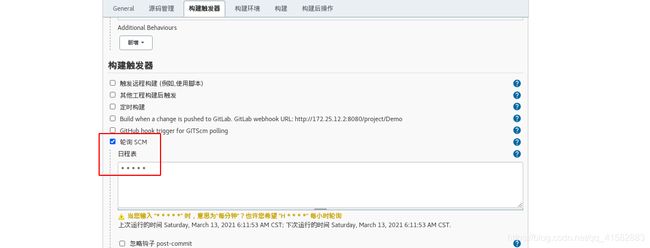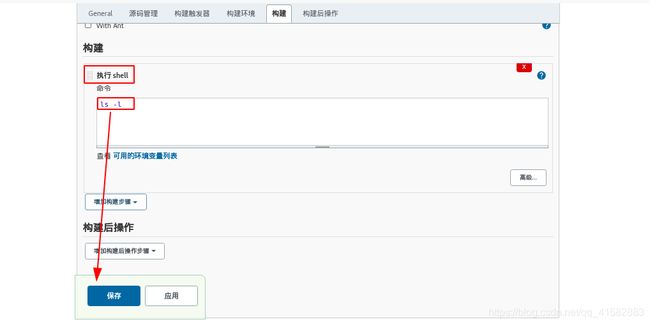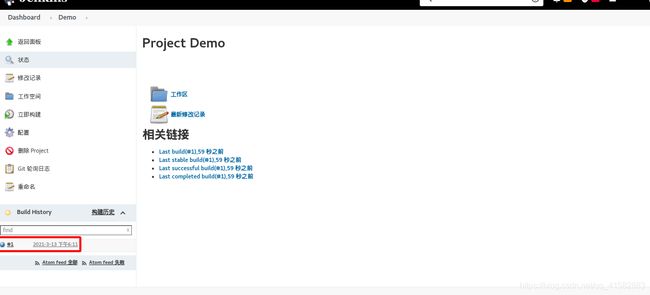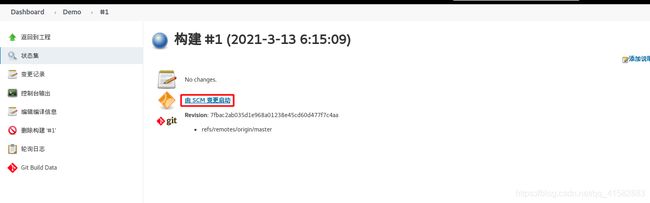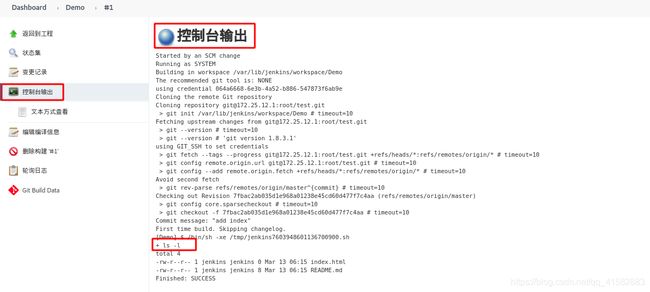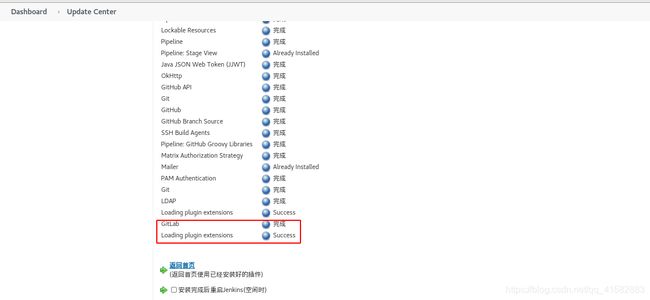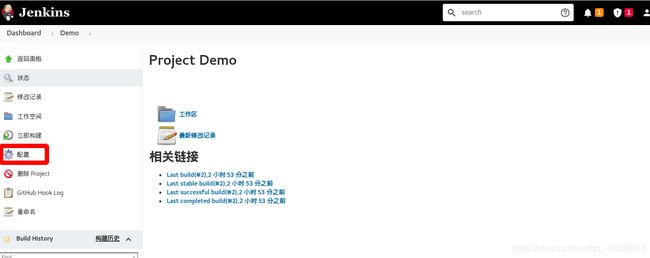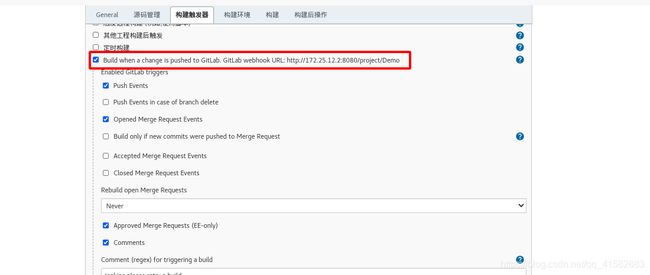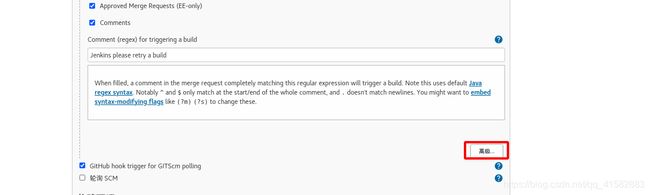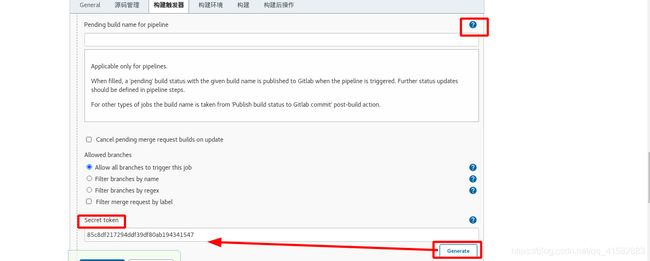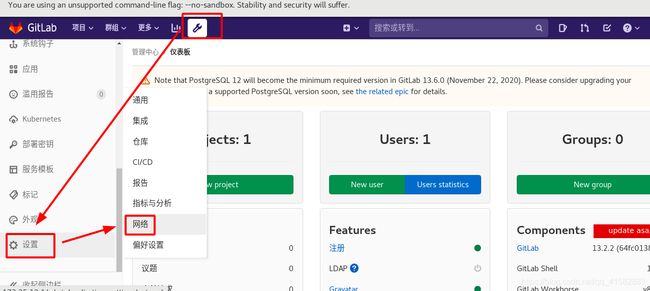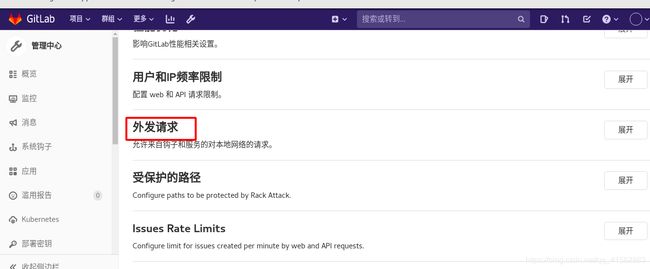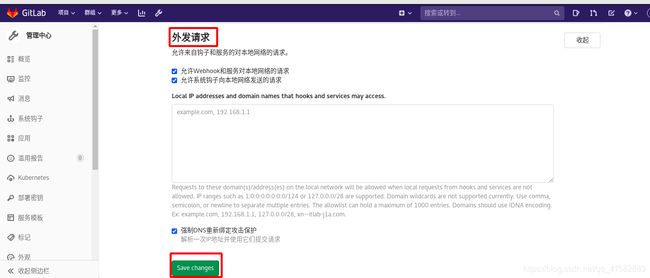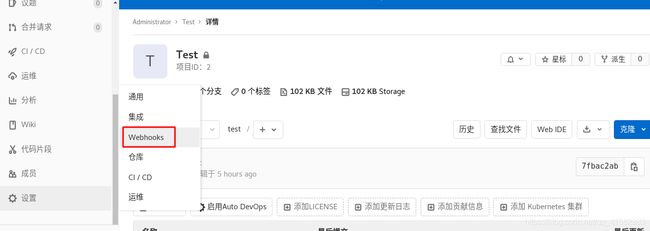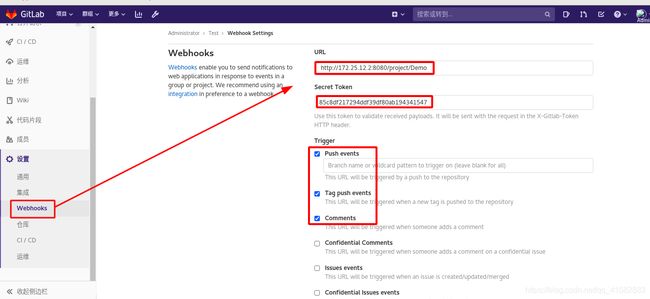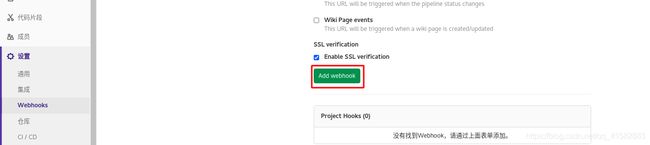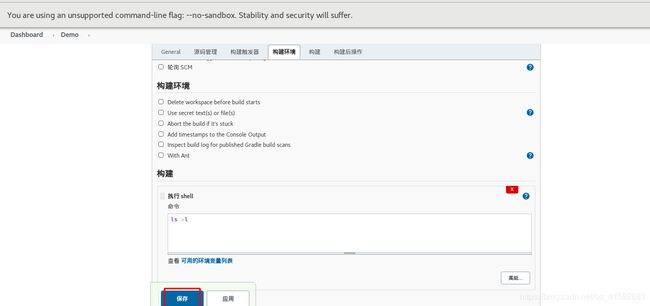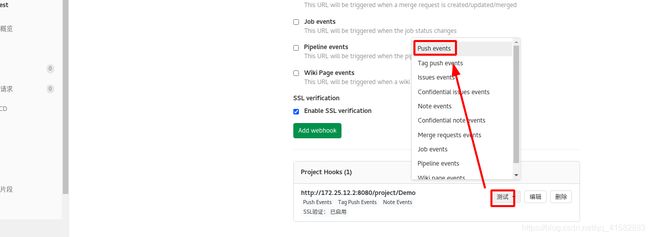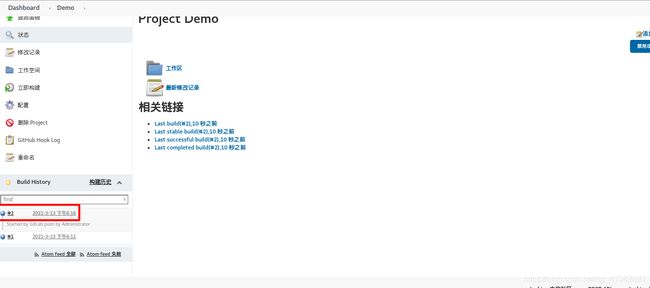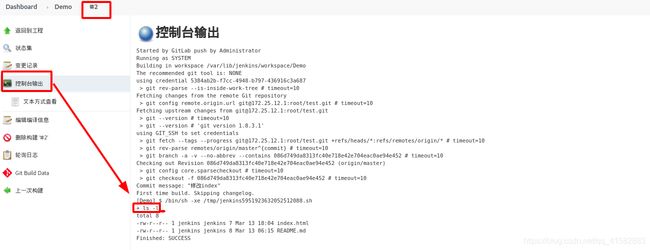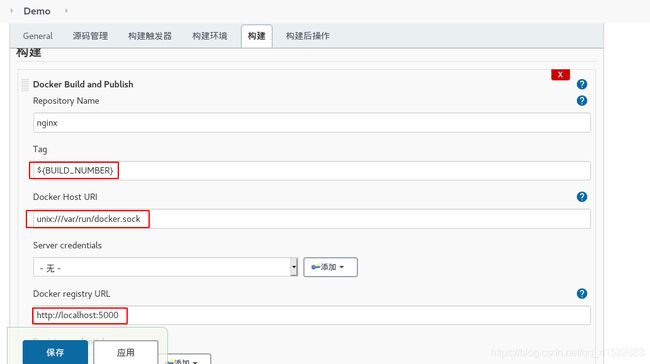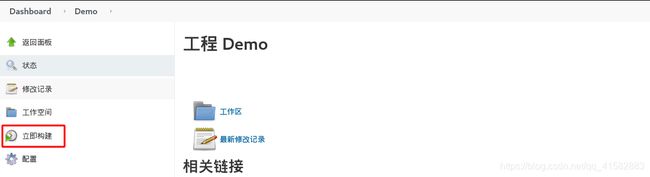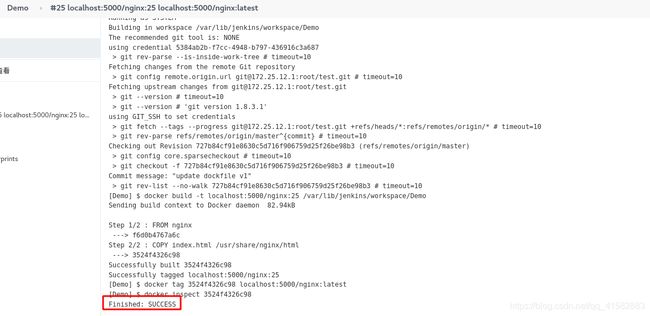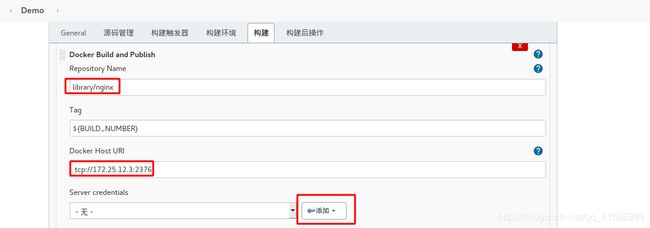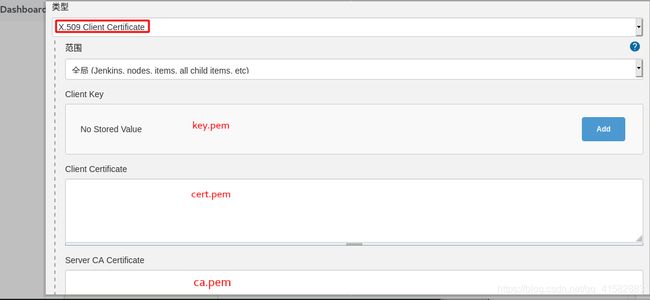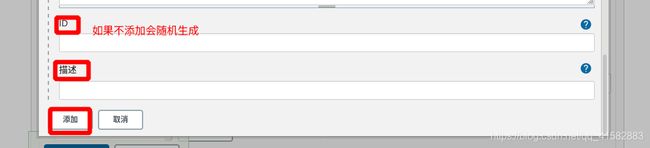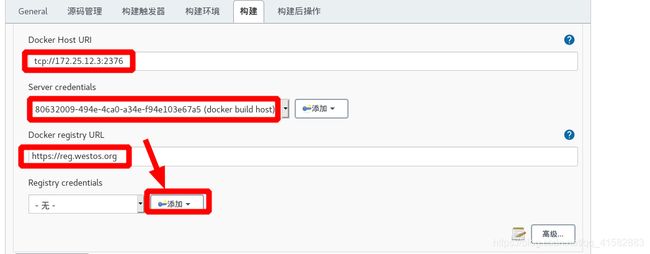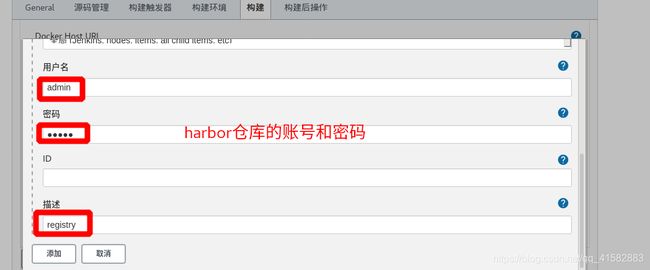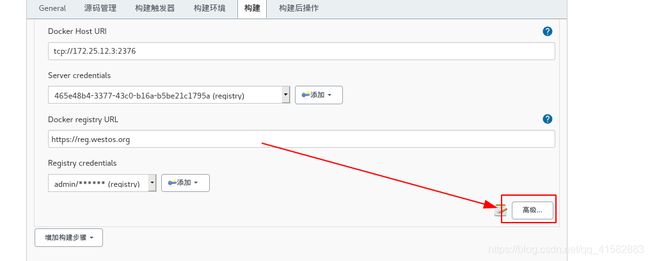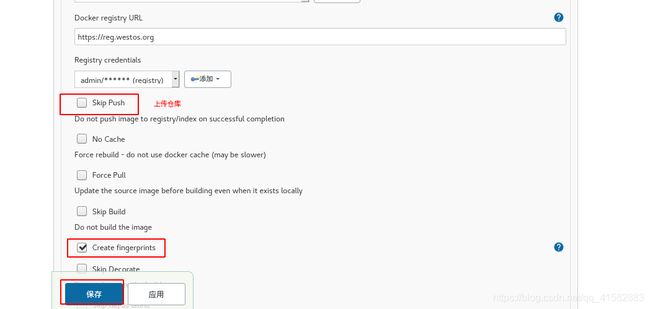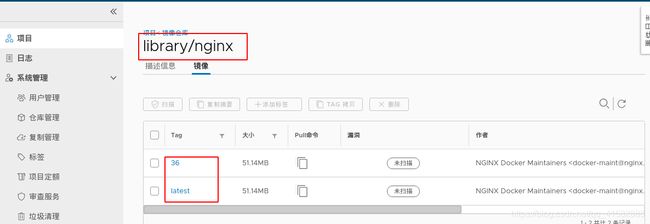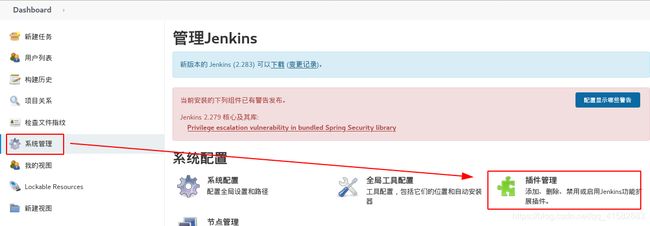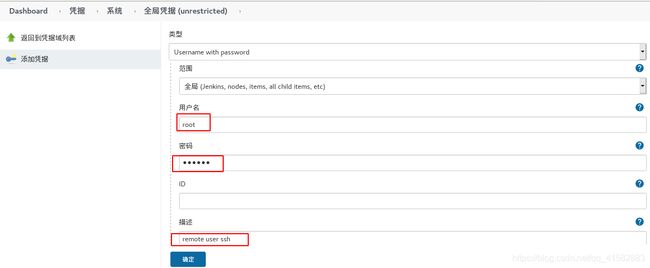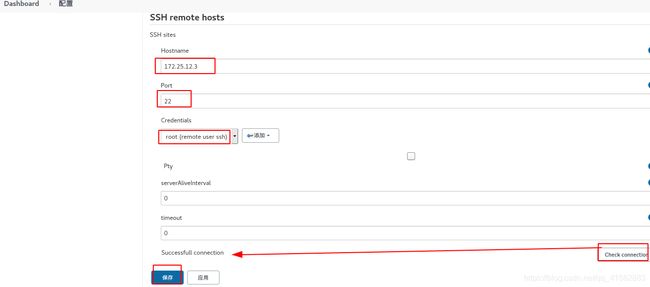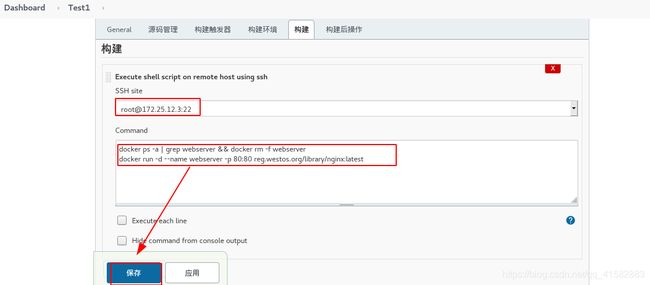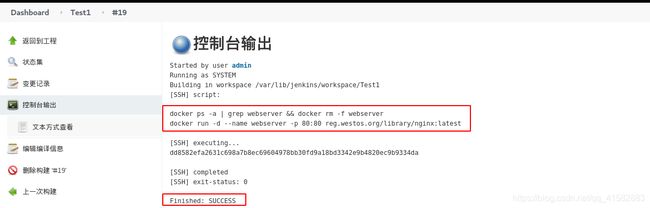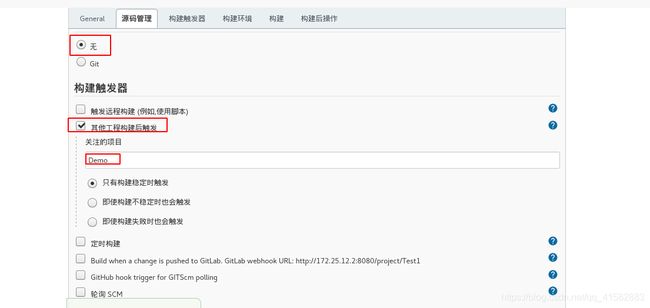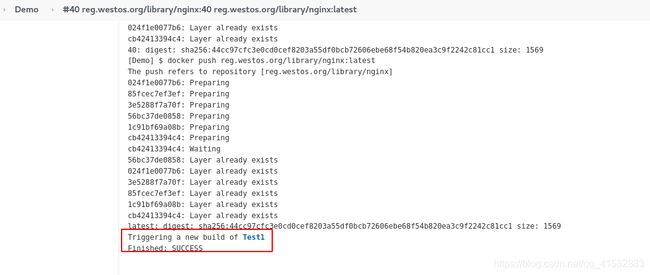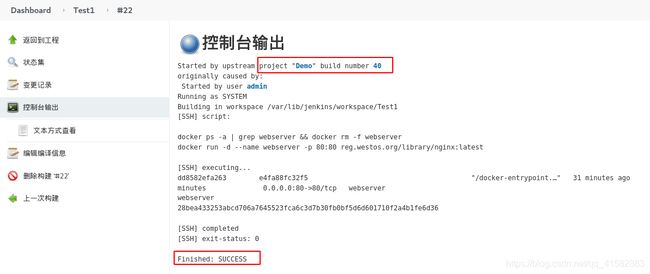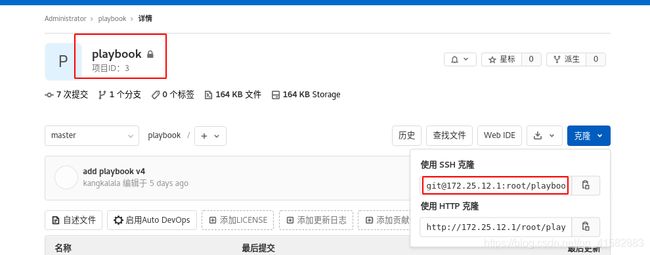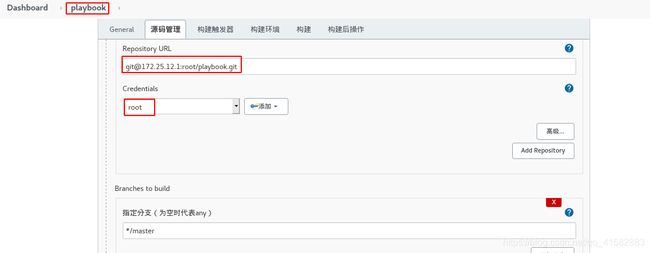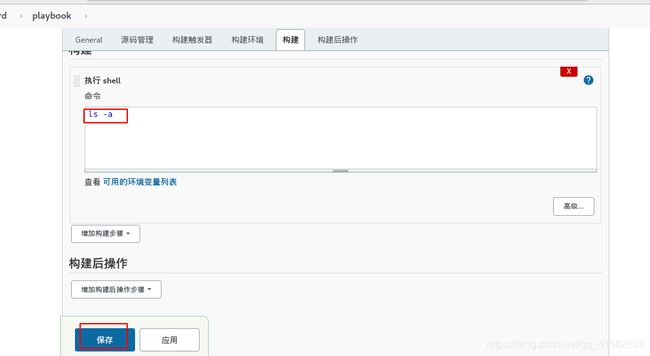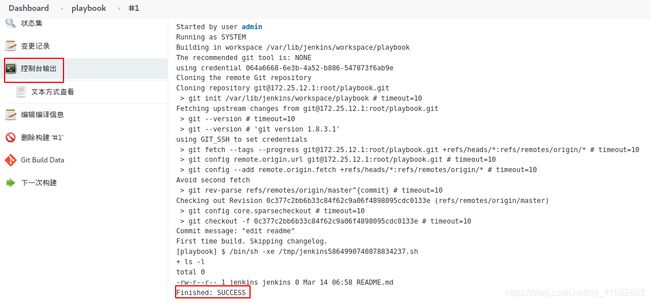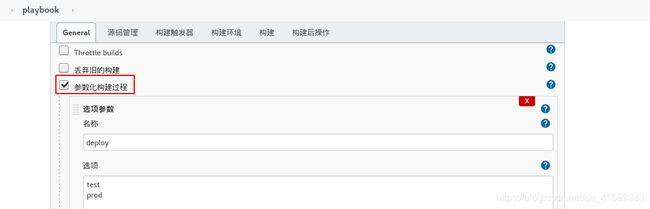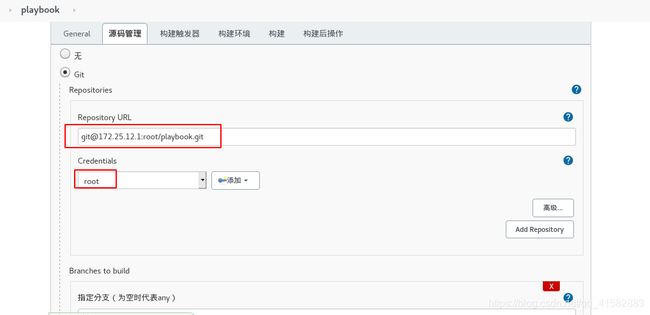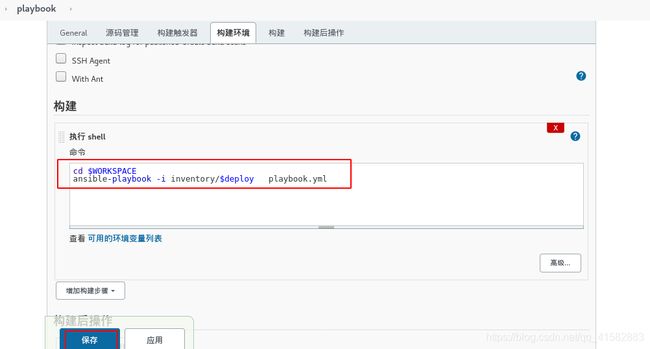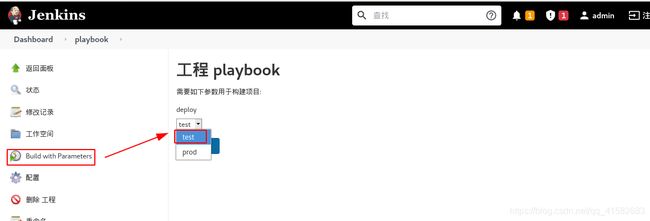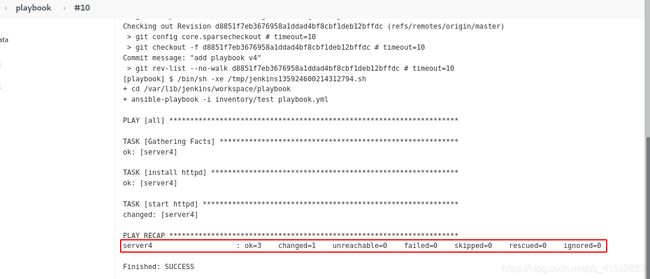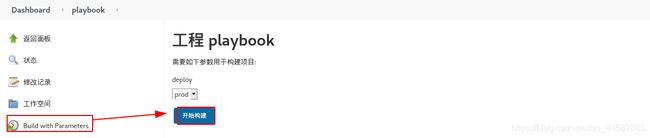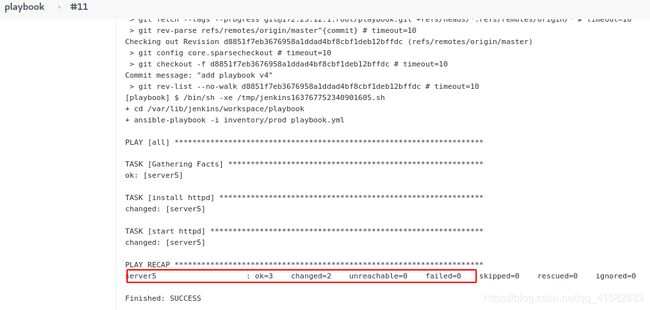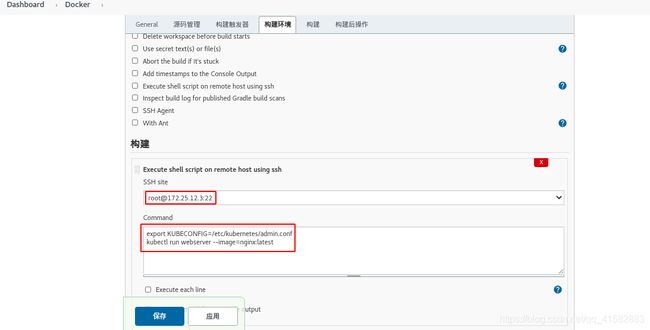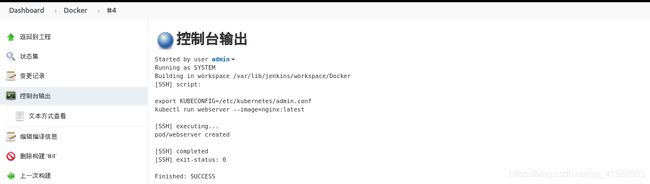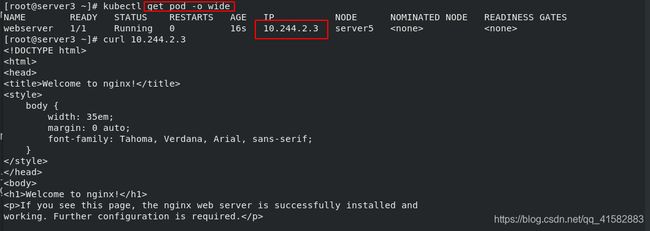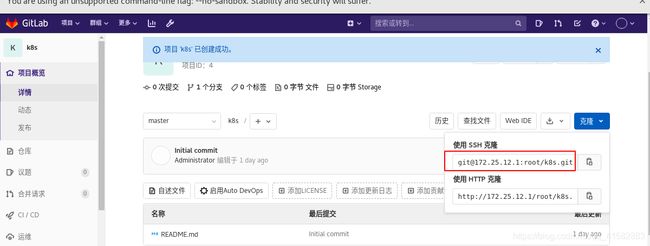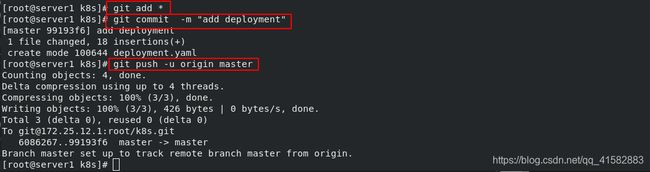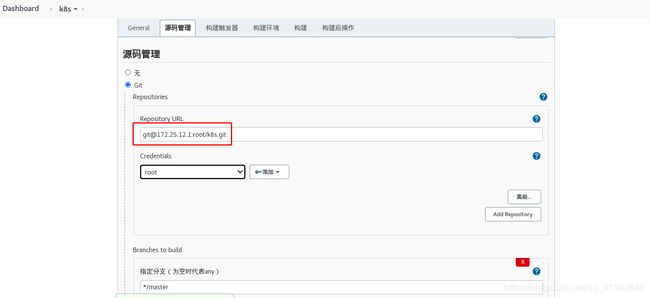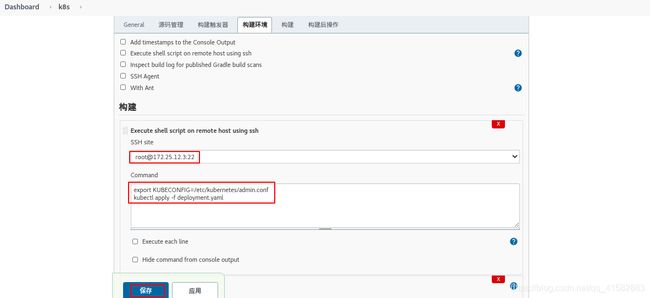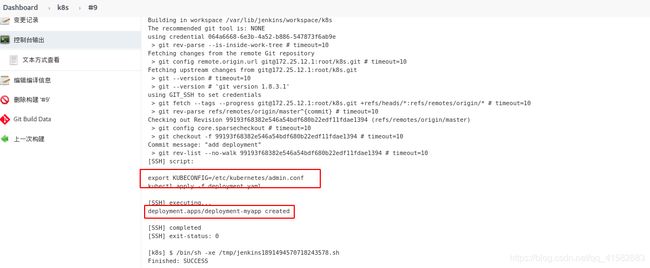私有代码管理平台(Gitlab)和自动化部署平台(Jenkins)的搭建
私有代码管理平台(Gitlab)和自动化部署平台(Jenkins)的搭建
- 1 GitLab(私有仓库)的部署
-
- 1.1 GitLab的简介
- 1.2 Gitlab的安装
- 1.3 登录gitlab
- 1.4 Gitlab的使用
- 2 jenkins的部署
-
- 2.1 Jenkins的安装
- 2.2 Jenkins的使用
-
- 2.2.1 Jenkins的登陆和更新插件
- 2.2.2 创建测试工程
- 2.3 Jenkins构建的两种方式
-
- 2.3.1 Jenkins以轮询的方式触发构建
- 2.3.2 GitLab 自动触发 Jenkins 构建
- 2 jenkins的部署
-
- 2.1 Jenkins的安装
- 2.2 Jenkins的使用
-
- 2.2.1 Jenkins的登陆和更新插件
- 2.2.2 创建测试工程
- 2.3 Jenkins构建的两种方式
-
- 2.3.1 Jenkins以轮询的方式触发构建
- 2.3.2 GitLab 自动触发 Jenkins 构建
项目本地开发完成后,需要将代码部署到线上服务器。随之微服务、集群等的流行,单靠传统的部署显然是无法满足当下的需求;我们可以通过Gitlab和Jenkins这两个常用的开源项目,便可搭建自己公司的代码管理工具和自动化部署平台
GitLab是一个利用 Ruby on Rails 开发的开源应用程序,实现一个自托管的Git项目仓库,可通过Web界面进行访问公开的或者私人项目。
Jenkins 是一个开源的持续集成系统,方便开发者利用图形化界面进行项目部署发布等固定操作,通常也会和 Gitlab 配合起来,在 git push 完成后触发设定好的操作,例如将代码部署到某个开发环境中
1 GitLab(私有仓库)的部署
1.1 GitLab的简介
GitLab是一个利用 Ruby on Rails 开发的开源应用程序,实现一个自托管的Git项目仓库,可通过Web界面进行访问公开的或者私人项目。它拥有与Github类似的功能,能够浏览源代码,管理缺陷和注释。可以管理团队对仓库的访问,它非常易于浏览提交过的版本并提供一个文件历史库。它还提供一个代码片段收集功能可以轻松实现代码复用,便于日后有需要的时候进行查找
1.2 Gitlab的安装
官网:https://about.gitlab.com/install/
(1) 安装:yum install -y gitlab-ce-13.2.2-ce.0.el7.x86_64.rpm
(2)访问gitlab的地址:vim /etc/gitlab/gitlab.rb
![]() (3)重载服务:
(3)重载服务: gitlab-ctl reconfigure
(4) 常用命令
| 命令 | 功能 |
|---|---|
| gitlab-ctl start | 启动所有 gitlab 组件 |
| gitlab-ctl stop | 停止所有 gitlab 组件 |
| gitlab-ctl restart | 重启所有 gitlab 组件 |
| gitlab-ctl status | 查看服务状态 |
| gitlab-ctl reconfigure | 重载服务 |
| gitlab-ctl tail | 查看日志 |
1.3 登录gitlab
在浏览器端登陆:http://172.25.12.1,用户root 第一次登录需要强制修改密码
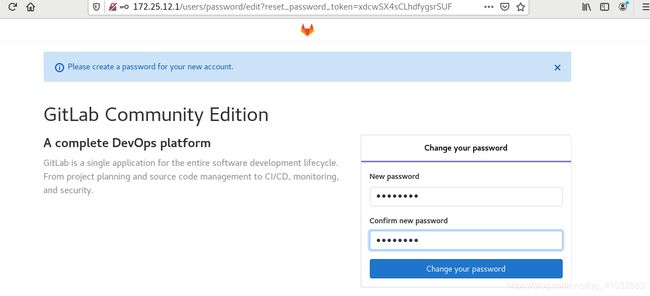
- 登录gitlab
- 将界面设置为中文模式
1.4 Gitlab的使用
- 查看私钥
[root@server1 ~]# cd .ssh/
[root@server1 .ssh]# ls
id_rsa id_rsa.pub known_hosts
[root@server1 .ssh]# cat id_rsa
-----BEGIN RSA PRIVATE KEY-----
MIIEowIBAAKCAQEA2/6raP/kBbUqAhPQBtNDNO5Lgsu9hU+92yQTkRIgy8fKPYay
TxDTfb0QDEviw2cN94RmVbwSih2B1X/vFG/vilUsEYa/wflhB3/MuAYZBv5tjUSq
B/9zdY6v2UkbmG75AfE0wcNl7E5K3DIPuPNUl230QKTwxhqLrBvuFCHOCS2mUz4p
prERJ0P8P+Ha91MwhBqjRq+hU7RjR9v/VdE/2999CXPf3boYoF71w9KnhQT1UaMA
o/UnbwPRmjznoF9TQ8OvFARN4hsu6g1lVbmb5q0wlpxLmiIld6ntxPjIPa9+0Dr5
wGV2dpxeErKunKHRuhP3zEffPWZ+Ov4njoyJ8QIDAQABAoIBAGJEXZinRNlv1PXc
l72UvJ52GvCvxVY5CltKwBq6+D9OXP4inp9GqtGtk++KLh6Od+SqFXQScE2VZJtT
bB266krmRKsHf7xLgpXw9ib1QlSnbZP+qdystIw8UjxCtbrfRwchESnD+FEXn8S/
79nzh0Ok78e4ZXx3+w/D4hLIDtp136MGYh83NO6gmi615hvEyaz+K5JZyhEwkaHO
04d/X8/QRL3LqZ6+oyO/7ne6j3Z4qR+Uuq0GfXTQmCCUtcbW6KHqzYV7+2edrzsB
6DWFt2YQ9w2PRurZB9UU7fVKCL0q8NXUG9nHxnRc4bda/oYZKIEr7dh+isRRMl4c
zZyLIGECgYEA70ak9aFDZVGxzkuVeI9MdpXQJMTQ/UYkLB2Vj1ADWFCxv6nfpZwb
3yGoLuBqitQUF3yCzl4Jbz467bqtPPBkjJcvsiDaTfXGRLw4sBXr9IjWJX/gh0Fo
o6gwdXzz251c4vY7irrLbBqsnDgBntzDoadOlv0ENQ6g8pKVx5hJLyUCgYEA618H
PWG+/4HruIhv86VEpT3+cWuX1oU00s3+itT27KPtHBAwUBAMo7U4f21tnGk7KtIw
UeErKzFhAl2NIKkwAKVgjh0b9wqzwVWBbYcuLC/bF1g6945U6qThPvcGAinQU4qe
yYQFq+Caeca2QdBGuEO0OqkQHGbhMO0ZD3qjS90CgYBe8cRBJ1VL3efU+Q79gLcR
kw69mE9pQKzXyIFxFYnOQG7Xo7t3xoMUvhEzUJ9WKSMz0pdA9fV+a84MSPe255iu
ZMtrPjgBmVWsLpe732b6aFW5GY3pfZ3c2r8nz4YgDcgu0w/7U3WmlssJTfvuoqEK
Aw5fQVSrDPv2ZQ4D3jyj9QKBgG+RTuQ4pgmFMw/4lGCAcWaGWUq3/nQwFhbqkAKM
6jLHjUglIFGDGgqrhwlX/IIMm4Azu7XELus9b8doQtI9gER+H6Odhrj2OLim6D/b
uPY3BPou11yq+fNzjlWDUDTMTzSaW6QX0XxkbbTVjWTq7erAJPk9VCayWYIQkTV2
I1t9AoGBALBRJ7cVfhXnmPlXLXya1oxyqxDGwanoDt3g2OUI+xyqCzft6CRpPh0U
ofnbCjl3PbUEJVvtOaumeb9l+QIwPHHUAjmjOujDJ4Ho4ILP8EQeG5K6/HIed166
kqNFU5TsHHzpjxj4r+WGsIX8OQ0bu+rC0QtCSd5gSqrlmNmcs6me
-----END RSA PRIVATE KEY-----
- ssh密钥添加成功
git clone [email protected]:root/test.git
2 jenkins的部署
Jenkins是一个开源软件项目,是基于Java开发的一种持续集成工具,用于监控持续重复的工作,旨在提供一个开放易用的软件平台,使软件项目可以进行持续集成
2.1 Jenkins的安装
(1)软件下载:https://jenkins.io/zh/download/
(2)软件安装(java环境):
yum install jdk-8u171-linux-x64.rpm jenkins-2.279-1.1.noarch.rpm -y
(3)启动服务:systemctl start jenkins
- 安装apache服务:
yum install -y httpd - 安装git工具:
yum install git -y
(4)更新插件源(解决安装出错问题)
1 编辑文件:cd /var/lib/jenkins/updates
![]()
- jenkins在下载插件之前会先检查网络连接,其会读取这个文件中的网址。将默认访问谷歌的路径改为www.baidu.com,以及将更新jenkins的源改为清华源
sed -i 's/http:\/\/www.google.com/https:\/\/www.baidu.com/g' default.json
sed -i.bak 's/https:\/\/updates.jenkins.io\/download/https:\/\/mirrors.tuna.tsinghua.edu.cn\/jenkins/g' default.json
- 将更新的文件放到apache的发布目录:
cp default.json /var/www/html/
2 编辑文件:
vim /var/lib/jenkins/hudson.model.UpdateCenter.xml
- 该文件为jenkins下载插件的源地址,改地址默认jenkins默认为:https://updates.jenkins.io/update-center.json,就是因为https的问题,此处将其改为修改后的存放default.json的apache服务的路径,之后重启jenkins服务即可
<?xml version='1.1' encoding='UTF-8'?>
<sites>
<site>
<id>default</id>
<url>http://172.25.12.2/default.json</url>
</site>
</sites>
-
重启 jenkins服务:
systemctl start jenkins -
查看服务监听的端口号为8080:netstat -antlp
2.2 Jenkins的使用
2.2.1 Jenkins的登陆和更新插件
(1)在浏览器端登陆:http://172.25.12.2:8080/
(2)查看Jenkins初始密码文件
[root@server2 ~]# cat /var/lib/jenkins/secrets/initialAdminPassword
4194fe7032684e8481eca112d84e8da8
2.2.2 创建测试工程
- 在输入框中输入工程名,选择 构建一个自由风格的软件项目,然后点击左下角的 确定按钮,进入工程配置页面
- 查看仓库的URL
- 如果是SSH形式的 URL,选择jenkins凭据的类型
- 查看部署GitLab服务虚拟机的私钥
- 选择Credentials用户为root
2.3 Jenkins构建的两种方式
2.3.1 Jenkins以轮询的方式触发构建
- 构建触发器为轮询SCM模式,每分钟轮询一次,有更新时触发jinkens构建
- 构建时执行shell命令:ls -l,保存配置
- Git提交代码到gitlab,jinkens轮询检测到代码仓库的变更,触发构建
查看控制台的输出
2.3.2 GitLab 自动触发 Jenkins 构建
- 构建触发器时选择:
Build when a change is pushed to GitLab. GitLab webhook URL: http://172.25.12.2:8080/project/Demo
- 点击高级
- 生成Secret token
- 在GitLab的:管理——>设置——>网络——>外发请求中,打开外法请求
- 添加WebHook:WebHook就是一个接收HTTP POST(或GET,PUT,DELETE)的URL。一个实现了WebHook的API提供商就是在当事件发生的时候会向这个配置好的URL发送一条信息。与请求-响应式不同,使用WebHooks,可以实时接受到变化
- 勾选的Rrigger的条目触发构建
- WebHook添加成功
- 构建时执行shell命令:ls -l
- jinkens自动检测到代码仓库的变更,触发构建
- 查看控制台的输出,成功实现在向 GitLab push 代码时,自动 trigger Jenkins 工程执行构建动作
jenkins使用
Jenkins自动构建docker镜像,并上传至harbor仓库
server1:构建Dockerfile
[root@server1 test]# cat Dockerfile
FROM nginx
COPY index.html /usr/share/nginx/html
[root@server1 test]# echo www.baidu.com >> index.html
[root@server1 test]# git add *
[root@server1 test]# git commit -m "update dockfile v1"
[master 727b84c] update dockfile v1
1 file changed, 3 insertions(+), 1 deletion(-)
[root@server1 test]# git push
Counting objects: 5, done.
Delta compression using up to 4 threads.
Compressing objects: 100% (2/2), done.
Writing objects: 100% (3/3), 284 bytes | 0 bytes/s, done.
Total 3 (delta 1), reused 0 (delta 0)
To [email protected]:root/test.git
56c5de5..727b84c master -> master
修改docker.sock权限,不然jenkins无法直接执行docker命令:
chmod 777 /var/run/docker.sock
docker tag nginx:latest localhost:5000/nginx:latest
docker run -d --name registry -p 5000:5000 -v /opt/registry:/var/lib/registry registry
netstat -antlp
[root@server1 test]# cat Dockerfile
FROM nginx
COPY index.html /usr/share/nginx/html
EXPOSE 80
[root@server1 test]# git commit -a -m "update dockfile v2"
[master 1d3cceb] update dockfile v2
1 file changed, 1 insertion(+)
[root@server1 test]# git push
Counting objects: 5, done.
Delta compression using up to 4 threads.
Compressing objects: 100% (3/3), done.
Writing objects: 100% (3/3), 368 bytes | 0 bytes/s, done.
Total 3 (delta 0), reused 0 (delta 0)
To [email protected]:root/test.git
727b84c..1d3cceb master -> master
[root@server10 harbor]# cd /etc/docker/
[root@server10 docker]# ls
ca.pem certs.d daemon.json key.json server-key.pem server.pem
[root@server10 docker]# scp -r certs.d/ server2:/etc/docker/
![]()
Jenkins使用tls方式连接docker构建主机
生成key和ca证书
openssl genrsa -aes256 -out ca-key.pem 4096
openssl req -new -x509 -days 365 -key ca-key.pem -sha256 -out ca.pem
生成server-key和csr文件(server3为dcker主机名)
openssl genrsa -out server-key.pem 4096
openssl req -subj "/CN=server3" -sha256 -new -key server-key.pem -out server.csr
可以使用ip地址方式进行tls连接
echo subjectAltName = DNS:server3,IP:172.25.12.3,IP:127.0.0.1 >> extfile.cnf
echo extendedKeyUsage = serverAuth >> extfile.cnf
openssl x509 -req -days 365 -sha256 -in server.csr -CA ca.pem -CAkey ca-key.pem -CAcreateserial -out server-cert.pem -extfile extfile.cnf

@[TOC](私有代码管理平台(Gitlab)和自动化部署平台(Jenkins)的搭建)
项目本地开发完成后,需要将代码部署到线上服务器。随之微服务、集群等的流行,单靠传统的部署显然是无法满足当下的需求;我们可以通过Gitlab和Jenkins这两个常用的开源项目,便可搭建自己公司的代码管理工具和自动化部署平台
`GitLab`是一个利用 Ruby on Rails 开发的开源应用程序,实现一个自托管的Git项目仓库,可通过Web界面进行访问公开的或者私人项目。
`Jenkins` 是一个开源的持续集成系统,方便开发者利用图形化界面进行项目部署发布等固定操作,通常也会和 Gitlab 配合起来,在 git push 完成后触发设定好的操作,例如将代码部署到某个开发环境中
# 1 GitLab(私有仓库)的部署
## 1.1 GitLab的简介
GitLab是一个利用 Ruby on Rails 开发的开源应用程序,实现一个自托管的Git项目仓库,可通过Web界面进行访问公开的或者私人项目。它拥有与Github类似的功能,能够浏览源代码,管理缺陷和注释。可以管理团队对仓库的访问,它非常易于浏览提交过的版本并提供一个文件历史库。它还提供一个代码片段收集功能可以轻松实现代码复用,便于日后有需要的时候进行查找
## 1.2 Gitlab的安装
官网:[https://about.gitlab.com/install/](https://about.gitlab.com/install/)
(1) 安装:`yum install -y gitlab-ce-13.2.2-ce.0.el7.x86_64.rpm`
(2)访问gitlab的地址:`vim /etc/gitlab/gitlab.rb`
(3)重载服务: `gitlab-ctl reconfigure`
(4) 常用命令
|命令|功能 |
|--|--|
|gitlab-ctl start | 启动所有 gitlab 组件|
|gitlab-ctl stop | 停止所有 gitlab 组件|
|gitlab-ctl restart | 重启所有 gitlab 组件|
|gitlab-ctl status | 查看服务状态|
|gitlab-ctl reconfigure | 重载服务|
|gitlab-ctl tail | 查看日志|
## 1.3 登录gitlab
在浏览器端登陆:http://172.25.12.1,用户root 第一次登录需要强制修改密码
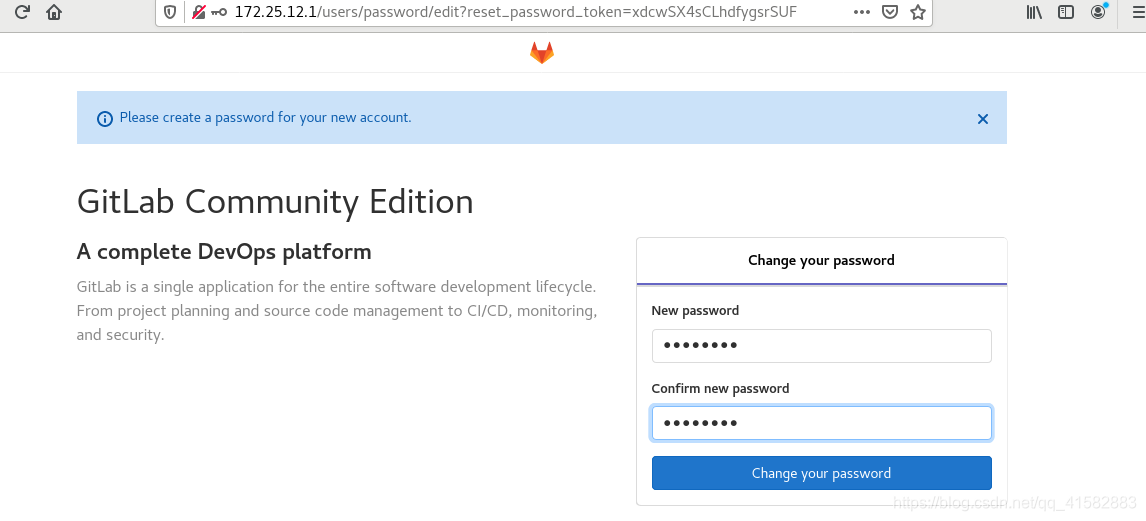
- 登录gitlab
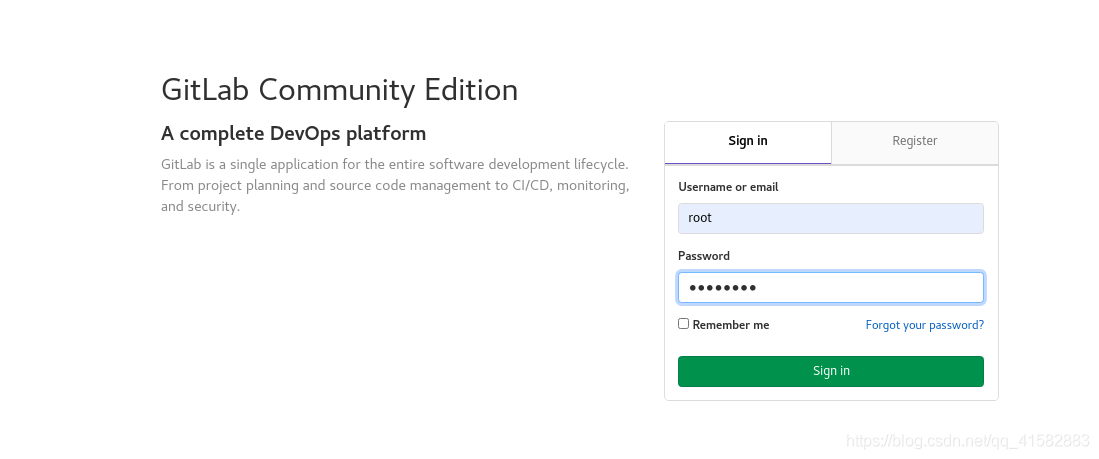
- 将界面设置为中文模式
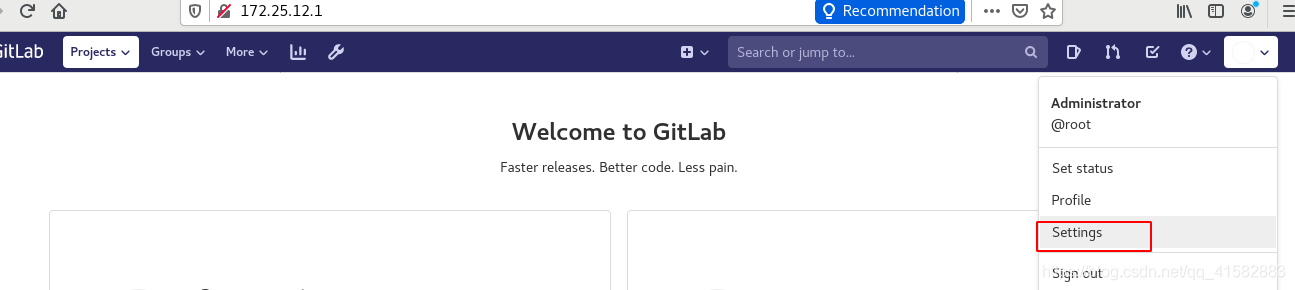
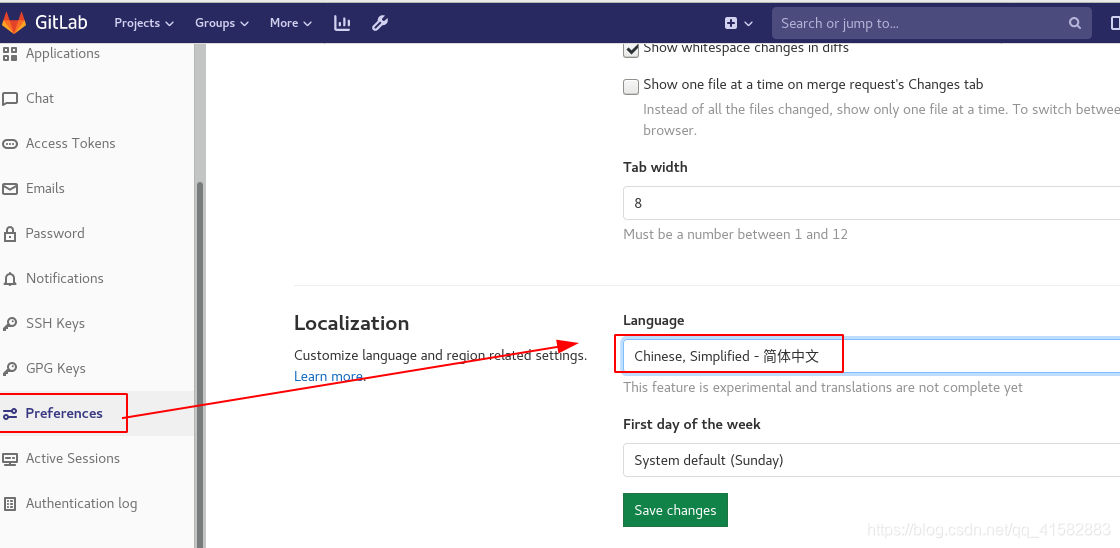
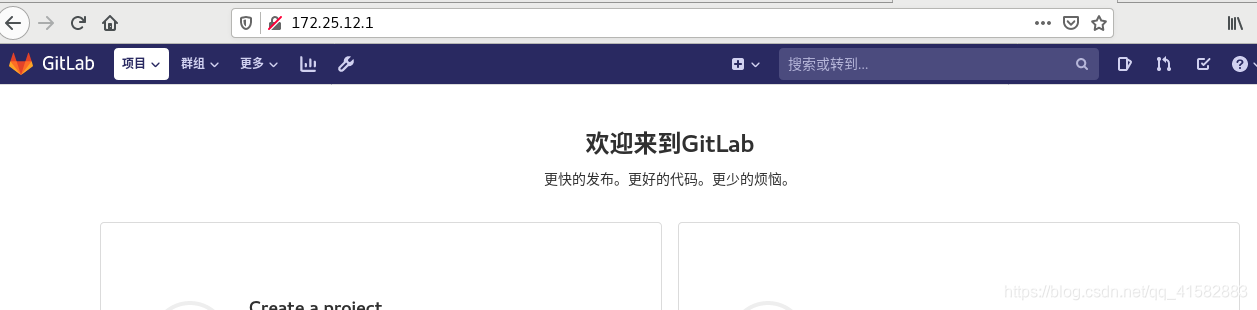
## 1.4 Gitlab的使用
(1)新建项目
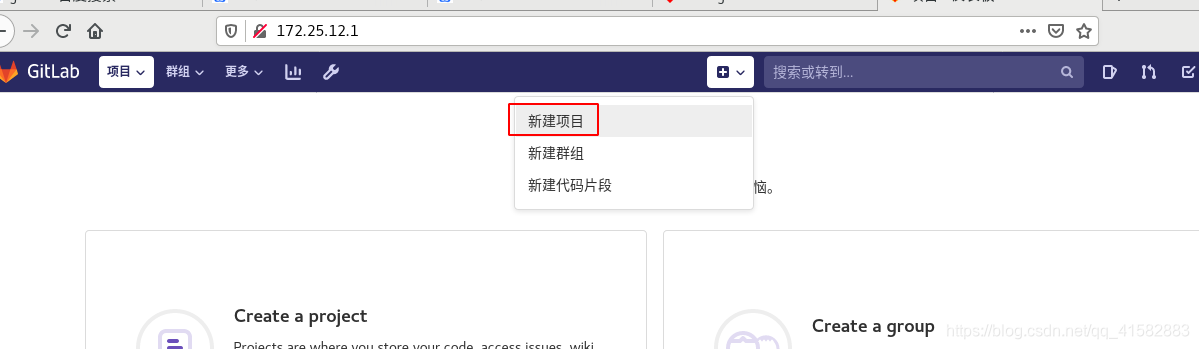
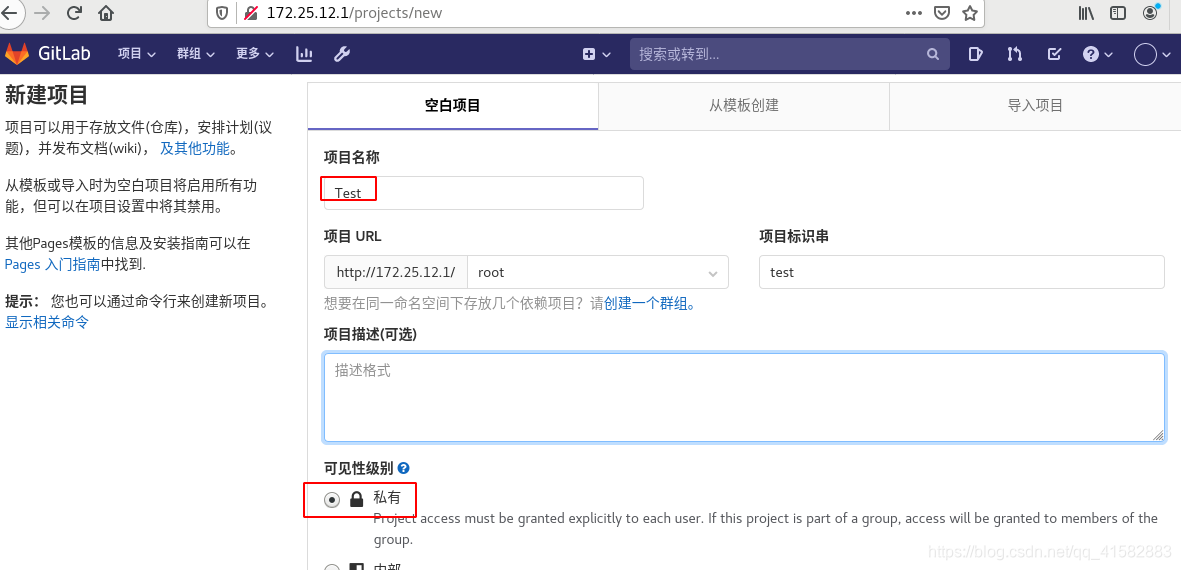
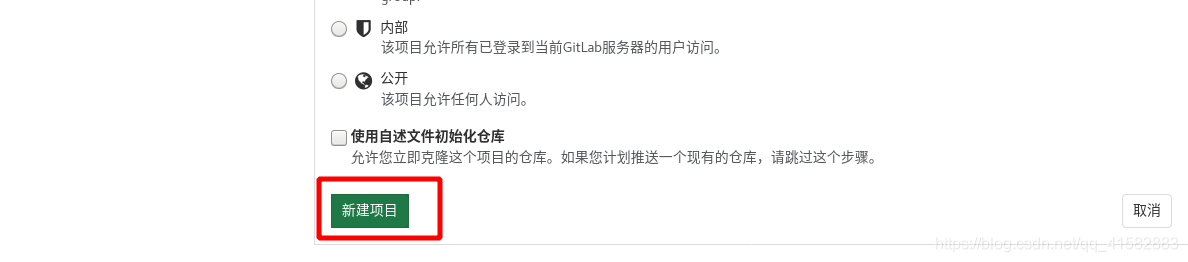
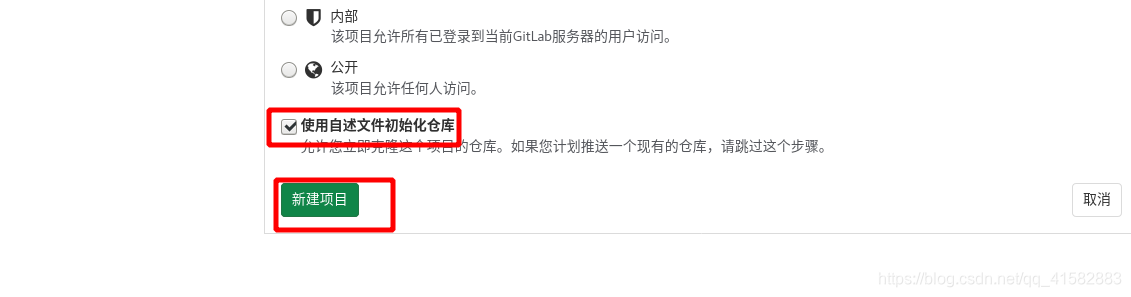(2)添加ssh密钥

- 查看私钥
```bash
[root@server1 ~]# cd .ssh/
[root@server1 .ssh]# ls
id_rsa id_rsa.pub known_hosts
[root@server1 .ssh]# cat id_rsa
-----BEGIN RSA PRIVATE KEY-----
MIIEowIBAAKCAQEA2/6raP/kBbUqAhPQBtNDNO5Lgsu9hU+92yQTkRIgy8fKPYay
TxDTfb0QDEviw2cN94RmVbwSih2B1X/vFG/vilUsEYa/wflhB3/MuAYZBv5tjUSq
B/9zdY6v2UkbmG75AfE0wcNl7E5K3DIPuPNUl230QKTwxhqLrBvuFCHOCS2mUz4p
prERJ0P8P+Ha91MwhBqjRq+hU7RjR9v/VdE/2999CXPf3boYoF71w9KnhQT1UaMA
o/UnbwPRmjznoF9TQ8OvFARN4hsu6g1lVbmb5q0wlpxLmiIld6ntxPjIPa9+0Dr5
wGV2dpxeErKunKHRuhP3zEffPWZ+Ov4njoyJ8QIDAQABAoIBAGJEXZinRNlv1PXc
l72UvJ52GvCvxVY5CltKwBq6+D9OXP4inp9GqtGtk++KLh6Od+SqFXQScE2VZJtT
bB266krmRKsHf7xLgpXw9ib1QlSnbZP+qdystIw8UjxCtbrfRwchESnD+FEXn8S/
79nzh0Ok78e4ZXx3+w/D4hLIDtp136MGYh83NO6gmi615hvEyaz+K5JZyhEwkaHO
04d/X8/QRL3LqZ6+oyO/7ne6j3Z4qR+Uuq0GfXTQmCCUtcbW6KHqzYV7+2edrzsB
6DWFt2YQ9w2PRurZB9UU7fVKCL0q8NXUG9nHxnRc4bda/oYZKIEr7dh+isRRMl4c
zZyLIGECgYEA70ak9aFDZVGxzkuVeI9MdpXQJMTQ/UYkLB2Vj1ADWFCxv6nfpZwb
3yGoLuBqitQUF3yCzl4Jbz467bqtPPBkjJcvsiDaTfXGRLw4sBXr9IjWJX/gh0Fo
o6gwdXzz251c4vY7irrLbBqsnDgBntzDoadOlv0ENQ6g8pKVx5hJLyUCgYEA618H
PWG+/4HruIhv86VEpT3+cWuX1oU00s3+itT27KPtHBAwUBAMo7U4f21tnGk7KtIw
UeErKzFhAl2NIKkwAKVgjh0b9wqzwVWBbYcuLC/bF1g6945U6qThPvcGAinQU4qe
yYQFq+Caeca2QdBGuEO0OqkQHGbhMO0ZD3qjS90CgYBe8cRBJ1VL3efU+Q79gLcR
kw69mE9pQKzXyIFxFYnOQG7Xo7t3xoMUvhEzUJ9WKSMz0pdA9fV+a84MSPe255iu
ZMtrPjgBmVWsLpe732b6aFW5GY3pfZ3c2r8nz4YgDcgu0w/7U3WmlssJTfvuoqEK
Aw5fQVSrDPv2ZQ4D3jyj9QKBgG+RTuQ4pgmFMw/4lGCAcWaGWUq3/nQwFhbqkAKM
6jLHjUglIFGDGgqrhwlX/IIMm4Azu7XELus9b8doQtI9gER+H6Odhrj2OLim6D/b
uPY3BPou11yq+fNzjlWDUDTMTzSaW6QX0XxkbbTVjWTq7erAJPk9VCayWYIQkTV2
I1t9AoGBALBRJ7cVfhXnmPlXLXya1oxyqxDGwanoDt3g2OUI+xyqCzft6CRpPh0U
ofnbCjl3PbUEJVvtOaumeb9l+QIwPHHUAjmjOujDJ4Ho4ILP8EQeG5K6/HIed166
kqNFU5TsHHzpjxj4r+WGsIX8OQ0bu+rC0QtCSd5gSqrlmNmcs6me
-----END RSA PRIVATE KEY-----
- ssh密钥添加成功
git clone [email protected]:root/test.git
2 jenkins的部署
Jenkins是一个开源软件项目,是基于Java开发的一种持续集成工具,用于监控持续重复的工作,旨在提供一个开放易用的软件平台,使软件项目可以进行持续集成
2.1 Jenkins的安装
(1)软件下载:https://jenkins.io/zh/download/
(2)软件安装(java环境):
yum install jdk-8u171-linux-x64.rpm jenkins-2.279-1.1.noarch.rpm -y
(3)启动服务:systemctl start jenkins
- 安装apache服务:
yum install -y httpd - 安装git工具:
yum install git -y
(4)更新插件源(解决安装出错问题)
1 编辑文件:cd /var/lib/jenkins/updates
![]()
- jenkins在下载插件之前会先检查网络连接,其会读取这个文件中的网址。将默认访问谷歌的路径改为www.baidu.com,以及将更新jenkins的源改为清华源
sed -i 's/http:\/\/www.google.com/https:\/\/www.baidu.com/g' default.json
sed -i.bak 's/https:\/\/updates.jenkins.io\/download/https:\/\/mirrors.tuna.tsinghua.edu.cn\/jenkins/g' default.json
- 将更新的文件放到apache的发布目录:
cp default.json /var/www/html/
2 编辑文件:
vim /var/lib/jenkins/hudson.model.UpdateCenter.xml
- 该文件为jenkins下载插件的源地址,改地址默认jenkins默认为:https://updates.jenkins.io/update-center.json,就是因为https的问题,此处将其改为修改后的存放default.json的apache服务的路径,之后重启jenkins服务即可
<?xml version='1.1' encoding='UTF-8'?>
<sites>
<site>
<id>default</id>
<url>http://172.25.12.2/default.json</url>
</site>
</sites>
-
重启 jenkins服务:
systemctl start jenkins -
查看服务监听的端口号为8080:netstat -antlp
2.2 Jenkins的使用
2.2.1 Jenkins的登陆和更新插件
(1)在浏览器端登陆:http://172.25.12.2:8080/
(2)查看Jenkins初始密码文件
[root@server2 ~]# cat /var/lib/jenkins/secrets/initialAdminPassword
4194fe7032684e8481eca112d84e8da8
2.2.2 创建测试工程
- 在输入框中输入工程名,选择 构建一个自由风格的软件项目,然后点击左下角的 确定按钮,进入工程配置页面
- 查看仓库的URL
- 如果是SSH形式的 URL,选择jenkins凭据的类型
- 查看部署GitLab服务虚拟机的私钥
- 选择Credentials用户为root
2.3 Jenkins构建的两种方式
2.3.1 Jenkins以轮询的方式触发构建
- 构建触发器为轮询SCM模式,每分钟轮询一次,有更新时触发jinkens构建
- 构建时执行shell命令:ls -l,保存配置
- Git提交代码到gitlab,jinkens轮询检测到代码仓库的变更,触发构建
查看控制台的输出
2.3.2 GitLab 自动触发 Jenkins 构建
- 构建触发器时选择:
Build when a change is pushed to GitLab. GitLab webhook URL: http://172.25.12.2:8080/project/Demo
- 点击高级
- 生成Secret token
- 在GitLab的:管理——>设置——>网络——>外发请求中,打开外法请求
- 添加WebHook:WebHook就是一个接收HTTP POST(或GET,PUT,DELETE)的URL。一个实现了WebHook的API提供商就是在当事件发生的时候会向这个配置好的URL发送一条信息。与请求-响应式不同,使用WebHooks,可以实时接受到变化
- 勾选的Rrigger的条目触发构建
- WebHook添加成功
- 构建时执行shell命令:ls -l
- jinkens自动检测到代码仓库的变更,触发构建
- 查看控制台的输出,成功实现在向 GitLab push 代码时,自动 trigger Jenkins 工程执行构建动作
jenkins使用
Jenkins自动构建docker镜像,并上传至harbor仓库
server1:构建Dockerfile
[root@server1 test]# cat Dockerfile
FROM nginx
COPY index.html /usr/share/nginx/html
[root@server1 test]# echo www.baidu.com >> index.html
[root@server1 test]# git add *
[root@server1 test]# git commit -m "update dockfile v1"
[master 727b84c] update dockfile v1
1 file changed, 3 insertions(+), 1 deletion(-)
[root@server1 test]# git push
Counting objects: 5, done.
Delta compression using up to 4 threads.
Compressing objects: 100% (2/2), done.
Writing objects: 100% (3/3), 284 bytes | 0 bytes/s, done.
Total 3 (delta 1), reused 0 (delta 0)
To [email protected]:root/test.git
56c5de5..727b84c master -> master
修改docker.sock权限,不然jenkins无法直接执行docker命令:
chmod 777 /var/run/docker.sock
docker tag nginx:latest localhost:5000/nginx:latest
docker run -d --name registry -p 5000:5000 -v /opt/registry:/var/lib/registry registry
netstat -antlp
[root@server1 test]# cat Dockerfile
FROM nginx
COPY index.html /usr/share/nginx/html
EXPOSE 80
[root@server1 test]# git commit -a -m "update dockfile v2"
[master 1d3cceb] update dockfile v2
1 file changed, 1 insertion(+)
[root@server1 test]# git push
Counting objects: 5, done.
Delta compression using up to 4 threads.
Compressing objects: 100% (3/3), done.
Writing objects: 100% (3/3), 368 bytes | 0 bytes/s, done.
Total 3 (delta 0), reused 0 (delta 0)
To [email protected]:root/test.git
727b84c..1d3cceb master -> master
server2和server3
[root@server10 harbor]# cd /etc/docker/
[root@server10 docker]# ls
ca.pem certs.d daemon.json key.json server-key.pem server.pem
[root@server10 docker]# scp -r certs.d/ server2:/etc/docker/
/etc/hosts
![]()
![]()
Jenkins使用tls方式连接docker构建主机
生成key和ca证书
openssl genrsa -aes256 -out ca-key.pem 4096
openssl req -new -x509 -days 365 -key ca-key.pem -sha256 -out ca.pem
生成server-key和csr文件(server3为dcker主机名)
openssl genrsa -out server-key.pem 4096
openssl req -subj "/CN=server3" -sha256 -new -key server-key.pem -out server.csr
可以使用ip地址方式进行tls连接
echo subjectAltName = DNS:server3,IP:172.25.12.3,IP:127.0.0.1 >> extfile.cnf
echo extendedKeyUsage = serverAuth >> extfile.cnf
openssl x509 -req -days 365 -sha256 -in server.csr -CA ca.pem -CAkey ca-key.pem -CAcreateserial -out server-cert.pem -extfile extfile.cnf
Jenkins使用tls方式连接docker构建主机
安装docker证书:
cp ca.pem server-cert.pem server-key.pem /etc/docker/
cp /usr/lib/systemd/system/docker.service /etc/systemd/system
vim /etc/systemd/system/docker.service
ExecStart=/usr/bin/dockerd -H fd:// --containerd=/run/containerd/containerd.sock --tlsverify --tlscacert=/etc/docker/ca.pem --tlscert=/etc/docker/server-cert.pem --tlskey=/etc/docker/server-key.pem -H tcp://0.0.0.0:2376
systemctl daemon-reload
systemctl restart docker.service
netstat -antlp|grep 2376
Jenkins使用tls方式连接docker构建主机
生成客户端key和证书
openssl genrsa -out key.pem 4096
openssl req -subj '/CN=client' -new -key key.pem -out client.csr
echo extendedKeyUsage = clientAuth >> extfile.cnf
openssl x509 -req -days 365 -sha256 -in client.csr -CA ca.pem -CAkey ca-key.pem -CAcreateserial -out cert.pem -extfile extfile.cnf
![]()
添加docker交付任务
docker ps -a | grep webserver && docker rm -f webserver
docker run -d --name webserver -p 80:80 reg.westos.org/library/nginx:latest
[root@server1 test]# echo hello world! > index.html
[root@server1 test]# git commit -a -m "update dockfile v3"
[master 1234205] update dockfile v3
1 file changed, 1 insertion(+), 3 deletions(-)
[root@server1 test]# git push
再次触发
[root@server1 test]# echo www.baidu.com > index.html
[root@server1 test]# git commit -a -m "update dockfile v4"
[master 06a2dab] update dockfile v4
1 file changed, 1 insertion(+), 1 deletion(-)
[root@server1 test]# git push
添加ansible交付任务:
Jenkins服务器提前部署好到目标主机的ssh免密,并安装ansible软件包。
由于是以jenkins用户调用ansible命令,所以需要设置jenkins用户到目标主机的免密。
[root@server2 ~]# cd /var/lib/jenkins/workspace/
[root@server2 workspace]# ls
Demo Demo@tmp Docker playbook playbook@tmp Test1
[root@server2 workspace]# cd playbook
[root@server2 playbook]# ls
README.md
usermod -s /bin/bash jenkins
-bash-4.2$ ssh-copy-id server4
-bash-4.2$ ssh-copy-id server4
-bash-4.2$ id jenkins
uid=998(jenkins) gid=996(jenkins) groups=996(jenkins)
server4和server5
groupadd -g 996 jenkins
useradd -u 998 -g 996 jenkins
echo westos | passwd --stdin jenkins
[root@server1 playbook]# cat ansible.cfg
[defaults]
command_warnings=False
remote_user=jenkins
[privilege_escalation]
become=True
become_method=sudo
become_user=root
become_ask_pass=False
[root@server1 playbook]# cat playbook.yml
---
- hosts: all
tasks:
- name: install httpd
yum:
name: httpd
state: present
- name: start httpd
service:
name: httpd
state: started
cd $WORKSPACE
ansible-playbook -i inventory/$deploy playbook.yml
cd $WORKSPACE
ansible-playbook -i inventory/$deploy playbook.yml
![]()
export KUBECONFIG=/etc/kubernetes/admin.conf
kubectl run webserver --image=nginx:latest
vim deployment.yaml
apiVersion: apps/v1
kind: Deployment
metadata:
name: deployment-myapp
spec:
replicas: 3
selector:
matchLabels:
app: myapp
template:
metadata:
labels:
app: myapp
spec:
containers:
- name: myapp
image: myapp:v1
[root@server3 ~]# cd /etc/kubernetes/
[root@server3 kubernetes]# ls
admin.conf controller-manager.conf kubelet.conf manifests pki scheduler.conf
[root@server3 kubernetes]# scp admin.conf server2:/var/lib/jenkins/.kube/config
[root@server2 ~]# cd /var/lib/jenkins/.kube/
[root@server2 .kube]# ls
config
[root@server2 .kube]# chown jenkins config